Kontrolniki Googlove istoimenske aplikacije Googlova domača stran in Chromecast napravah in obema odpira nove svetove vsebine. Ne glede na to, ali morate nastaviti nov Chromecast, izboljšati svoja dejanja v Googlu Home ali samo poiskati nekaj za predvajanje, Google Home vam pomaga.
Domača stran
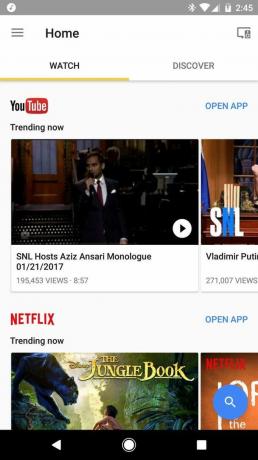


Glavna stran aplikacije Google Home je precej zasedena, vendar se je vsaj dokaj enostavno znajti. Glavni vir na domačem zaslonu aplikacije ponuja priljubljeno in priporočeno vsebino. Navsezadnje Chromecasti niso zelo zabavni brez nečesa, kar bi jim lahko predvajali.
Vir zavihka Watch se začne s priljubljenimi videoposnetki iz YouTuba in drugih aplikacij, ki podpirajo Cast, ki ste jih namestili. Ko zmanjka nameščenih aplikacij, se premakne na priporočanje novih aplikacij, ki jih lahko namestite na zavihku Odkrij.



Discover ponuja množico filmov, TV-oddaj in aplikacij, s katerimi lahko razširite svoja obzorja zabave, a pravi diamant v grobem za Discover pride, ko iščete film z iskanjem v aplikaciji gumb. Ko najdete film, ki ga želite kupiti ali izposoditi, in predvajate, vam bo Google Home dal ceno filma v vsaki od združljivih trgovin, ki ste jih namestili.
Naprave
V razdelku z napravami si lahko ogledate in konfigurirate svoje naprave za predvajanje in skupine za predvajanje. Dotaknite se gumba menija s tremi vrsticami na vrhu katere koli kartice naprave in znova boste lahko zagnali napravo, omogočili način za goste ali uredili nastavitve naprave. Če se dotaknete kartice naprave, se prikažejo tudi nastavitve, ki si jih lahko ogledate in uredite.
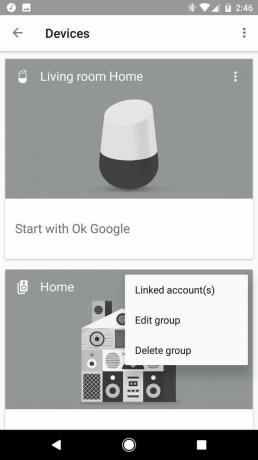


V nastavitvah naprave lahko uredite ime naprave, njeno omrežje Wi-Fi in, če gre za Google Home, lahko uredite, katere aplikacije so povezane s Pomočnikom Google prek Actions for Google. Če ste v bližini priključili novo napravo, ki jo je treba nastaviti, bo nastavitev veliko zadržanje na dnu kartice naprave.
Več: Kako nastaviti Google Home
Način za goste za Chromecast in Chromecast Audio (vključno z Google Home) ljudem omogoča predvajanje brez njega biti v istem omrežju, kar je super za zabave ali za prijatelje, ki jim raje ne bi dali svoje prijave v Wi-Fi.

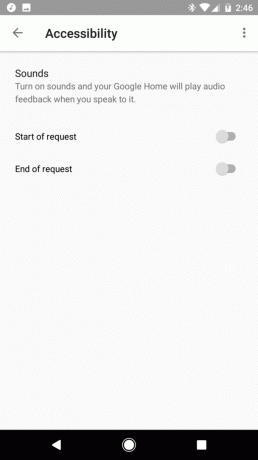

Google Home ima nekaj nastavitev dostopnosti, ki uporabnikom pomagajo bolje slišati, ko naprava posluša. Če preverite nastavitve na tej strani, lahko nastavite, da vaš Google Home predvaja ton, ko se zažene in preneha poslušati vaše ukaze.
Skupine Chromecast Audio si lahko ogledate tudi na strani Naprave. Če se dotaknete skupine Cast, jo lahko preimenujete, odstranite naprave iz skupine ali skupino v celoti izbrišete.
Kako nastaviti in uporabljati skupine Chromecast Audio
Glavni meni


Meni v Google Home, brez in z Google Home, ki je povezan z vašim računom.
Če se vrnemo na glavno stran, imamo tudi meni, ki se skriva pod ikono menija s tremi vrsticami v zgornjem levem kotu zaslona. Če imate Google Home, boste tukaj videli veliko več, saj se vse storitve Google Assistant upravljajo prek tega.



Prvih nekaj elementov tukaj je precej preprostih: Things to Ask prikaže osnovni seznam ukazov, ki jih bo vaš Google Home sprejel, Glasba izbere, katera aplikacija se odzove na zahteve za skladbe ali albume, Nakupovalni seznam pa vas popelje na seznam Google Keep, ki ga lahko Google Home dodati k.
Nadzor doma vam omogoča nadzorovanje povezanih domačih naprav, ki so trenutno povezane s Pomočnikom Google, kot so žarnice Philips Hue in termostati Nest.



Preostale funkcije Pomočnika so v razdelku Več nastavitev, na primer, katere vire novic slišite, ko zahtevate naslove, in katere storitve bodo Google Home vam naroči Uber.
Kako nastaviti in prilagoditi Google Assistant na telefonu Pixel
Preostale nastavitve v glavnem meniju tukaj se lahko zdijo vsakdanje, vendar jih še ne odpišite. Nad nastavitvami Pomočnika je Cast screen/audio, ki vam omogoča predvajanje zaslona vaše naprave, da zrcalite svojo napravo na Chromecastu. Hitreje bo izpraznil vašo baterijo (deloma zato, ker morate imeti ves čas vključen zaslon), vendar vam lahko pomaga predvajati aplikacije Cast, ki nimajo izvorne podpore za to funkcijo. Naprave vas vrnejo na stran Naprave, ki smo jo obravnavali na vrhu članka.



V nastavitvah računa lahko natančneje določite, katera e-poštna sporočila vam Google pošilja glede vaših naprav in storitev Cast. To vključuje e-poštna sporočila za program Chromecast Preview, ki vam lahko pokaže nove funkcije, na katerih dela Google. Ponudbe vas pripeljejo do ponudb, ki so na voljo za vaše naprave Cast. Običajno je na voljo vsaj ena za vašo napravo, novo ali staro, zato tu in tam vedno znova preverite brezplačne in znižane dobrote.
How to Cast vas popelje na Googlovo spletno mesto za podporo, da si lahko ogledate, kako Chromecasts delujejo, in vam je lahko v pomoč, če poskušate obiskujočemu sorodniku pokazati, kako na vaš TV predvajati njihove mačje videoposnetke.
Povezava Google Store pod njo vas prav tako pošlje na spletno mesto Google Store v brskalniku po vaši izbiri, da naročite več naprav Cast.


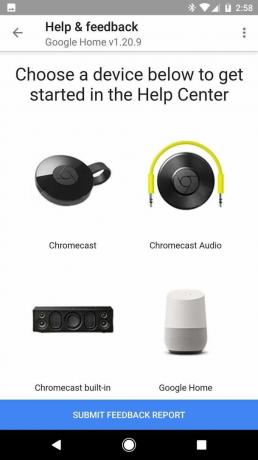
Nastavitev na dnu menija je tista, ki jo boste verjetno spregledali, vendar jo morate nujno uporabiti: Pomoč in Povratne informacije. To prikliče spletni pogled spletnega mesta za pomoč, če morate odpraviti težave z napravo, poleg tega pa prikaže velik modri gumb za povratne informacije, da lahko pomagate Googlu izboljšati njegove izdelke.

Ko boste stvari nastavili, se vam morda ne zdi veliko razlogov, da bi se vrnili k aplikaciji Google Home, vendar to zagotovo ni aplikacija, ki bi jo bilo vredno pozabiti v vašem telefonu. Od priročnih primerjav cen v storitvi Offers to Discover do podajanja koristnih povratnih informacij je veliko razlogov, da se v aplikaciji Google Home počutite kot doma.
Več: 10 nasvetov in trikov za Google Home
